スポンサーリンク
Windows 10のパソコンにLINEアプリがインストールされているかどうか、そのインストール状況を調べる手順を紹介します。確認する方法はいくつか考えられますが、2種類あるWindows版LINE(Microsoftストア版・インストーラー版)が発見できる方法の中のひとつを紹介します。
もし必要がないのにインストールされていたのであれば、そのままアンインストールへ進むこともできます。
スポンサーリンク
LINEアプリの存在を確認する方法
まずキーボードの左下にある「Windowsロゴキー」を押しながら「X(エックス)キー」を押します。すると次のようなメニューが画面の左下に表示されるので、「アプリと機能」を開きます:
すると「設定」の「アプリと機能」という画面が表示されます。そうしたら、「このリストを検索」という部分に「LINE」と入力してみてください:
インストールされている場合
すると「LINE」というキーワードが含まれるアプリが検索され、LINEアプリがもしインストールされていれば、次のように「LINE」が表示されます:
※↑の画像の場合は、インストーラー版LINEと、ストア版LINEの両方がインストールされているため、同じ「LINE」という名前のアプリが2つ表示されます。
インストールされていない場合
また、もしインストールされていないのであれば、次のように「何も表示されない(結果が空)」ことで確認ができます:
アンインストールするには
LINEアプリがインストールされていることが分かってから「アンインストールしたい」と思った場合は、そのまま検索結果に出てきた「LINE」という項目をクリックして「アンインストール」→「アンインストール」の順にクリックしてください。
スポンサーリンク
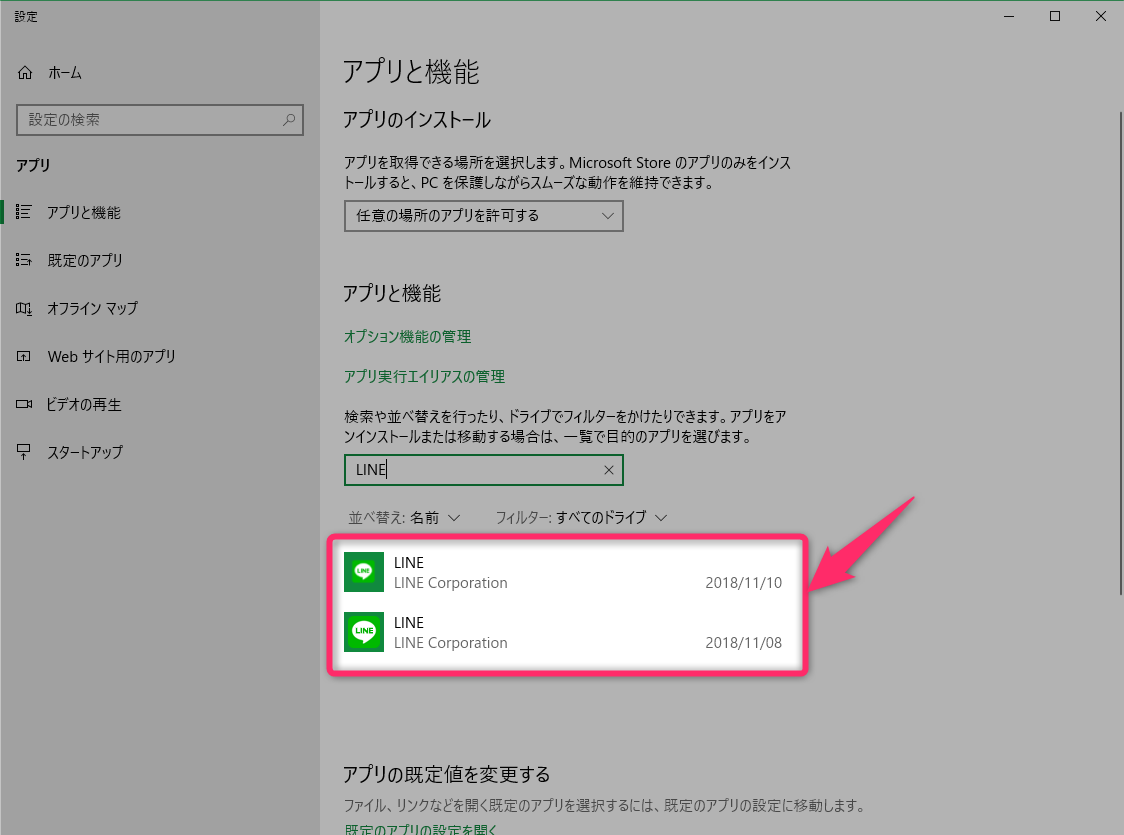
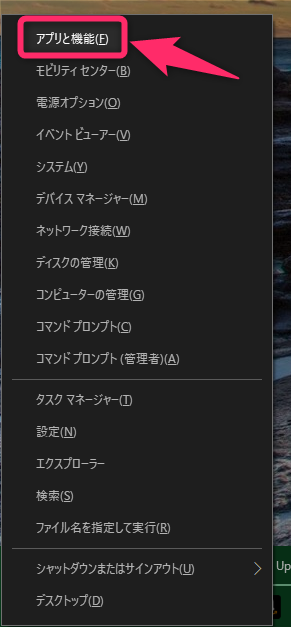
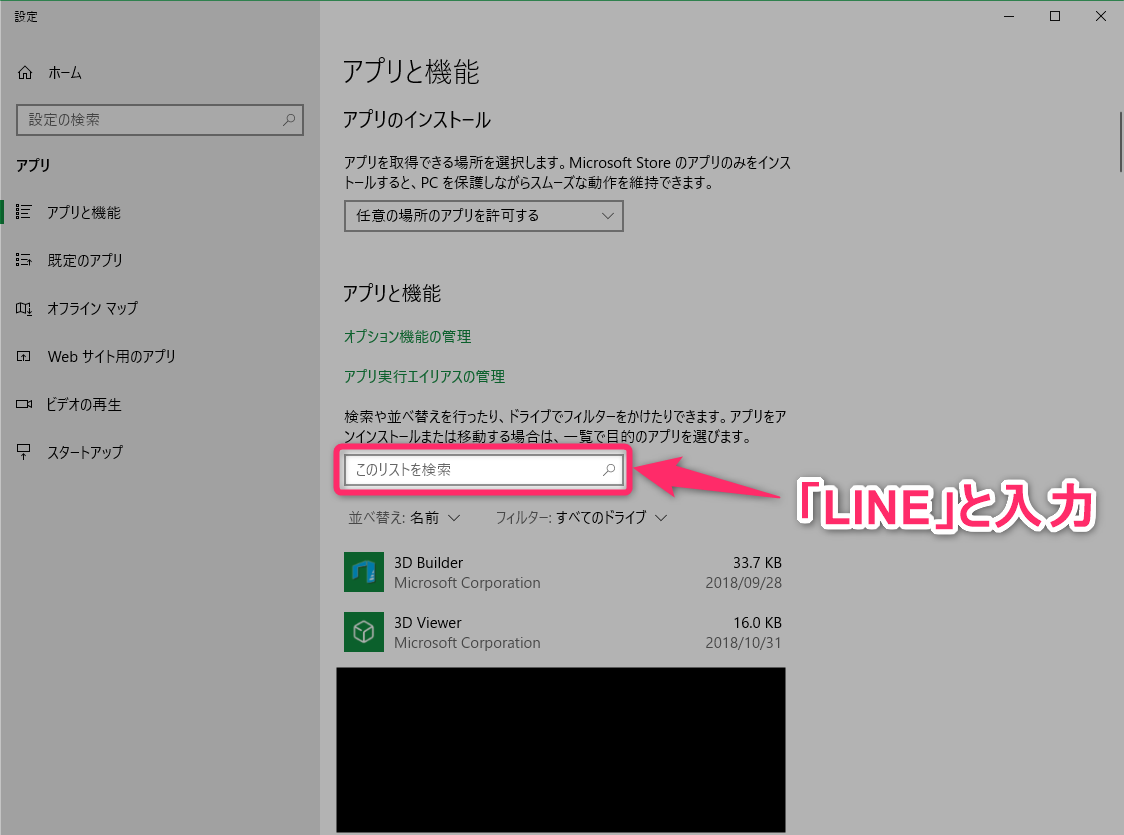
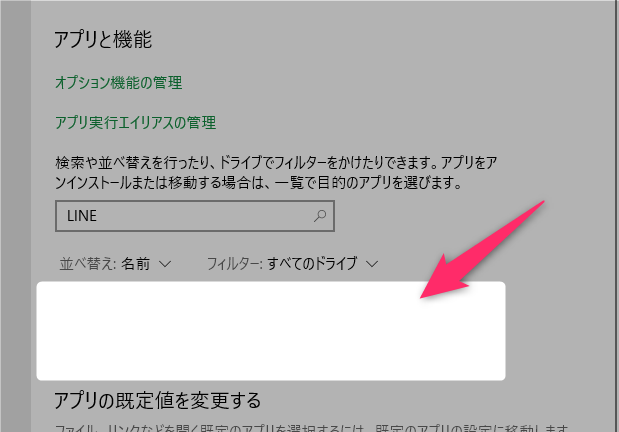
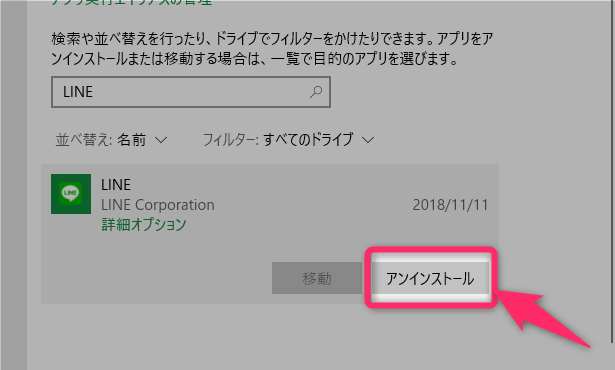
スポンサーリンク